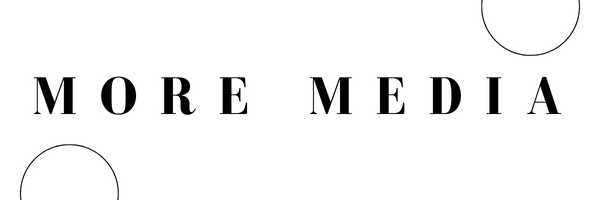Wordで文章を打っているときに、突然文字が消えてしまうことはありませんか?
例えば、「ありがとうございます。」という文章に「誠に」を追加するとします。
通常なら「誠にありがとうございます。」と打てますが、上書きモードになっていると「誠にりがとうございます。」となり、元の文章が追加した2文字分消えてしまうんです。
訂正したいところがあるのに文字を入力すると後の文章が消えてしまう……というのは困りますよね。
わたしは仕事でWordを使っていますが、たまにこの状況になります。
恐らくどこかのキーを押してしまったのだと思いますが、それがどれなのかが分かりません。
毎回インターネットで解決策を調べて対応しますが、年に数回しかならないので結局忘れてしまうんですよね。(記憶力……)
というわけで、今回はWordの文字が消えてしまうときの対処法についてお話したいと思います!
対処法

上書きモードを解除する方法とは、キーボードの[insert]キーを押すだけです。
[挿入]モードに切り替わるのですぐに解決しますよ。
キーボードの種類によってキーの位置は若干異なりますが、[insert]キーは大体キーボードの右側にあります。
わたしが使っているキーボードは[Enter]キーの隣にあるので、勢いよくタイピングしているとうっかり触ってしまうんですよね。
なかなか使わないというか、いままで積極的に使ったことがないキーなので、一番端っことかにして欲しいです。(笑)
今度キーボードを買い替えるときは[insert]キーの位置がなるべく端にあるものを選ぼうと思います!
まとめ
今回は文字を入力したら元の文章が消えてしまう!という時の対処法についてお話ししました。
よく上書きモードに切り替わってしまうという方は、付箋に書いて見えるところに貼っておくなどして対策してみてください。
わたしはキーボードの中でまだ使ったことがないキーがいくつかあるので、問題が起きた時にすぐ解決できるように少しずつ役割を把握したいと思います。
それでは。